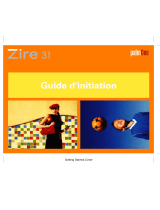La page est en cours de chargement...

User Guide Cover
Guide d'utilisation

Ordinateur de poche Zire™ 31 ii
Copyright et marques déposées
© 2004 palmOne, Inc. Tous droits réservés.
palmOne, le logo palmOne, Zire, le logo Zire, « Z » (stylisé) et les stylisations et conceptions associées aux
éléments sus-cités, ainsi que les présentations associées aux produits palmOne, Inc., font partie des marques
ou des marques déposées dont palmOne, Inc. ou ses filiales sont propriétaires ou ont une licence. Palm OS,
le logo Palm, Graffiti, HotSync, Palm, Palm Reader, le logo HotSync et les présentations Palm et PalmSource
sont des marques appartenant à ou sous licence de PalmSource, Inc. palmOne, Inc. utilise les marques de
technologie de décodage audio MPEG Couche-3 sous licence expresse de Thomson Licensing S.A. Toutes les
autres marques et tous les autres noms de produits sont ou peuvent être des marques de leurs propriétaires
respectifs, et sont utilisés pour identifier des produits ou services de leurs propriétaires respectifs.
Ce produit contient de la technologie appartenant à Microsoft Corporation et en tant que tel ne peut être
utilisé ou distribué sans l’obtention d’une licence auprès de Microsoft Licensing, GP.
Clause de non responsabilité
palmOne, Inc. décline toute responsabilité en cas de dommage ou de perte résultant de l’utilisation de ce
guide.
palmOne, Inc. décline toute responsabilité en cas de perte ou de plainte de tiers pouvant résulter de
l’utilisation de ce logiciel. palmOne, Inc. décline toute responsabilité en cas de dommage ou de perte faisant
suite à un effacement des données dû à une défaillance technique, à l’usure de la batterie ou à des
réparations. Veillez à effectuer des copies de sauvegarde de l’intégralité des données importantes sur
d’autres supports, afin qu’elles ne soient pas perdues.
Avant d’utiliser les logiciels fournis, lisez leur licence d’utilisation octroyée à l’utilisateur
final, livrée avec le produit. L’utilisation de tout élément logiciel suppose que vous acceptez les conditions de
ce contrat de licence.
IMPORTANT
[ !]

Ordinateur de poche Zire™ 31 iv
Table de matières
Introduction ...........................................................................xv
Que contient ce guide ?..............................................................................xv
Instructions détaillées ......................................................................... xv
Liens .................................................................................................... xvi
Barres latérales ..........................................................................................xvi
Conseils pour la lecture de ce guide sous Adobe Acrobat Reader.......xvii
Chapitre 1 : Configuration de votre ordinateur de poche
et de votre ordinateur de bureau ............................................1
Que contient la boîte ?..................................................................................2
Configuration système .................................................................................2
Etape 1 : Chargement de votre ordinateur de poche.................................4
Ce que vous devez savoir sur la batterie de votre ordinateur
de poche .......................................................................................... 5
Etape 2 : Première mise sous tension de votre ordinateur de poche.......6
Etape 3 : Installation du logiciel...................................................................7
Etape 4 : Connexion de votre ordinateur de poche à votre ordinateur
de bureau ................................................................................................8
Passage à une autre application de bureau..............................................10
Utilisation de profils ...................................................................................11
Création d’un profil utilisateur ...........................................................12
Synchronisation avec un profil utilisateur ........................................14
Rubriques connexes ...................................................................................17
Chapitre 2 : Présentation de votre ordinateur de poche....18
Emplacement des commandes de votre ordinateur de poche ...............19
Commandes du panneau frontal ....................................................... 19
Commandes du panneau supérieur .................................................. 20
Commandes du panneau latéral et du panneau arrière .................. 21

Ordinateur de poche Zire™ 31 v
Qu’y a-t-il à l’écran ? ...................................................................................22
Zone de saisie...................................................................................... 22
Commandes d’applications................................................................ 24
Applications livrées avec votre ordinateur de poche ..............................26
Applications du CD-ROM ...........................................................................27
Rubriques connexes ...................................................................................30
Chapitre 3 : Navigation dans les applications.....................32
Ouverture des applications ........................................................................33
Utilisation des boutons d’application ................................................ 33
Utilisation de l’écran Accueil .............................................................. 33
Passage d’une application à une autre.............................................. 34
Utilisation des menus ................................................................................34
Utilisation du tracé de commande..................................................... 36
Utilisation du Navigateur multidirectionnel .............................................37
Navigation dans l’écran Accueil......................................................... 38
Navigation dans les écrans de liste ................................................... 39
Navigation dans les écrans d’enregistrement .................................. 40
Navigation dans les boîtes de dialogue ............................................ 40
Navigation dans les listes de sélection.............................................. 41
Recherche d’informations .........................................................................42
Rubriques connexes ...................................................................................43
Chapitre 4 : Saisie d’informations........................................45
Comment puis-je saisir des informations ? ..............................................46
Saisie d’informations au moyen de l’écriture Graffiti 2...........................46
Ecriture de caractères Graffiti 2 ..........................................................47
Alphabet Graffiti 2 ............................................................................... 50
Chiffres Graffiti 2 ................................................................................. 51
Symboles et autres caractères spéciaux Graffiti 2 ...........................56
Ecriture de raccourcis Graffiti 2 ..........................................................58
Saisie d’informations à l’aide du clavier logiciel......................................60
Saisie d’informations à l’aide de votre ordinateur de bureau ................62
Importation d’informations à partir d’autres applications ......................66
Restauration d’éléments archivés sur votre ordinateur de bureau ........69

Ordinateur de poche Zire™ 31 vi
Saisie d’informations de l’application Contacts dans une autre
application.............................................................................................70
Modification d’informations ......................................................................72
Sélection d’informations..................................................................... 72
Copie et collage d’informations .........................................................73
Suppression d’informations ...............................................................74
Rubriques connexes ...................................................................................75
Chapitre 5 : Synchronisation de votre ordinateur de
poche avec votre ordinateur de bureau................................76
Pourquoi synchroniser les informations ?................................................77
Quelles sont les informations synchronisées ?........................................78
Comment procéder à une synchronisation ? ..........................................80
Synchronisation avec un câble ..........................................................81
Synchronisation à l’aide du port IR ....................................................83
Synchronisation sur un réseau ..........................................................87
Synchronisation en accédant à distance à un réseau ......................87
Synchronisation en connectant un ordinateur de bureau au
réseau ............................................................................................92
Personnalisation de vos paramètres de synchronisation .......................95
Définir la façon dont votre ordinateur de bureau répond aux
demandes de synchronisation .....................................................95
Réglage des options de synchronisation ..........................................97
Déterminer si les informations des applications sont mises
à jour ..............................................................................................98
Synchronisation avec un fichier externe ................................................104
Rubriques connexes .................................................................................105
Chapitre 6 : Développement de votre ordinateur
de poche................................................................................106
Quels types de cartes d’extension puis-je utiliser ?...............................107
A quoi servent-elles ? ...............................................................................107
Insertion d’une carte d’extension ...........................................................108
Retrait d’une carte d’extension ...............................................................109
Ouverture d’une application sur une carte d’extension .......................110

Ordinateur de poche Zire™ 31 vii
Ouverture de fichiers sur une carte d’extension ...................................111
Affichage des informations relatives aux cartes ....................................112
Attribution d’un nouveau nom à une carte ...........................................113
Copie d’applications sur une carte d’extension ....................................114
Suppression de toutes les informations d’une carte ............................116
Rubriques connexes .................................................................................117
Chapitre 7 : Gestion de vos contacts.................................118
Ajout d’un contact ....................................................................................119
Saisie d’informations de contact complémentaires .......................122
Sélection des types de champs de contact .....................................123
Définition de champs personnalisés ................................................124
Sélection d’un contact en tant que carte de visite ..........................125
Copie d’informations de contact sur plusieurs contacts ......................126
Localisation d’un contact dans votre liste .............................................127
Suppression d’un contact .......................................................................128
Personnalisation de la liste des contacts ...............................................129
Utilisation de l’application Contacts avec votre ordinateur
de bureau ............................................................................................131
Rubriques connexes .................................................................................132
Chapitre 8 : Gestion de votre calendrier............................133
Planification d’événements......................................................................134
Planification d’un rendez-vous .........................................................134
Planification d’un événement sans heure de début .......................136
Planification d’un événement répété - intervalle standard ............138
Planification d’un événement répété - intervalle inhabituel ..........140
Planification d’un événement sur plusieurs jours ..........................142
Saisie d’un emplacement ou d’une note pour un événement ......143
Codage couleur de votre emploi du temps ............................................144
Sélection de vos codes couleur ........................................................144
Attribution d’un code couleur à un événement ..............................147
Définition d’une alarme ...........................................................................148
Modification d’un événement .................................................................149

Ordinateur de poche Zire™ 31 viii
Suppression d’événements .....................................................................151
Suppression d’un événement spécifique ........................................151
Suppression de tous vos anciens événements ...............................153
Vérification de votre emploi du temps....................................................154
Affichage groupé de vos rendez-vous et vos tâches ......................154
Affichage de votre emploi du temps quotidien ..............................156
Affichage de votre emploi du temps hebdomadaire ......................158
Affichage de votre emploi du temps mensuel ................................160
Détection des événements qui se chevauchent.............................. 161
Personnalisation de votre calendrier ......................................................161
Personnalisation des options d’affichage de votre calendrier ......162
Configuration des options d’alarme et d’heure ..............................166
Utilisation de l’application Calendrier avec l’ordinateur de bureau .....168
Rubriques connexes .................................................................................169
Chapitre 9 : Gestion de vos tâches ....................................170
Création d’une tâche ................................................................................171
Définition d’une alarme ....................................................................172
Planification d’une tâche répétée - intervalle standard ..................174
Planification d’une tâche répétée - intervalle inhabituel ................176
Organisation de vos tâches .....................................................................178
Marquage d’une tâche comme terminée ...............................................179
Suppression de tâches ............................................................................180
Suppression d’une tâche spécifique ................................................180
Suppression de toutes vos tâches terminées .................................181
Personnalisation de votre liste des tâches ............................................182
Utilisation de l’application Tâches avec l’ordinateur de bureau...........184
Rubriques connexes .................................................................................185
Chapitre 10 : Création de mémos ......................................186
Création d’un mémo ................................................................................187
Affichage et modification d’un mémo ...................................................188
Déplacement de mémos dans votre liste de mémos ...........................189
Suppression d’un mémo .........................................................................190

Ordinateur de poche Zire™ 31 ix
Utilisation de l’application Mémos sur l’ordinateur de bureau ............191
Rubriques connexes .................................................................................192
Chapitre 11 : Création de notes dans l’application
Notes .....................................................................................193
Création d’une note .................................................................................194
Choix des couleurs de l’encre et du papier (arrière-plan) ..............195
Définition d’une alarme ....................................................................197
Affichage et modification d’une note .....................................................199
Suppression d’une note ..........................................................................200
Utilisation de l’application Notes avec l’ordinateur de bureau.............201
Rubriques connexes .................................................................................202
Chapitre 12 : Exécution de calculs .....................................203
Boutons de la calculatrice ........................................................................204
Affichage des derniers calculs ................................................................205
Rubriques connexes .................................................................................206
Chapitre 13 : Gestion de vos dépenses .............................207
Ajout d’une dépense.................................................................................208
Choix des options de devise ....................................................................210
Personnalisation de la liste de sélection Devise .............................210
Prédéfinition du symbole de devise ................................................211
Création d’un symbole de devise .....................................................213
Suppression de dépenses ........................................................................214
Suppression d’une dépense individuelle ........................................214
Suppression d’une catégorie entière de dépenses ........................215
Personnalisation de la liste des dépenses ..............................................216
Utilisation de l’application Dépenses avec l’ordinateur de bureau ......217
Rubriques connexes .................................................................................218
Chapitre 14 : Ecouter de la musique..................................219
Transfert de fichiers MP3 sur une carte d’extension ............................220
Transfert de musique d’un CD sur une carte d’extension ....................223
Ecoute de musique sur votre ordinateur de poche ...............................228

Ordinateur de poche Zire™ 31 x
Gestion des listes de diffusion.................................................................230
Création d’une liste de diffusion ......................................................230
Ecoute de chansons d’une liste de diffusion ...................................232
Modification d’une liste de diffusion ...............................................234
Suppression d’une liste de diffusion ...............................................236
Affichage des informations d’une chanson ...........................................238
Utilisation de RealOne Player avec l’ordinateur de bureau ..................240
Rubriques connexes .................................................................................241
Chapitre 15 : Affichage des photos ....................................242
Copie de photos sur votre ordinateur de poche ...................................243
Affichage des photos................................................................................245
Afficher une photo en vue Miniature ...............................................245
Affichage d’une photo en vue Liste .................................................247
Affichage d’un diaporama ................................................................248
Rotation d’une photo ........................................................................249
Affichage et modification des détails photo ...................................250
Organisation des photos ..........................................................................252
Organisation des photos en albums ................................................252
Déplacement d’une photo dans un album ou d’un album
à l’autre ........................................................................................254
Tri des photos dans la vue Liste .......................................................256
Copie d’une photo ...................................................................................257
Utilisation de l’application Photos sur votre ordinateur de bureau .....259
Rubriques connexes .................................................................................260
Chapitre 16 : Partage d’informations .................................261
Transmission par infrarouge ..................................................................262
Transmission d’informations par infrarouge à partir d’une
application ...................................................................................262
Transmission d’une catégorie ..........................................................264
Transmission d’une application .......................................................265
Autres modes de partage des informations ...........................................267
Rubriques connexes .................................................................................268

Ordinateur de poche Zire™ 31 xi
Chapitre 17 : Protection de la confidentialité de vos
informations..........................................................................269
Choix d’un niveau de sécurité .................................................................270
Marquage d’enregistrements comme personnels.................................271
Configuration du niveau de confidentialité ............................................272
Masquage partiel ou total des entrées personnelles .....................272
Affichage d’une entrée masquée ..................................................... 273
Utilisation d’un mot de passe ..................................................................273
Création d’un mot de passe ..............................................................274
Modification d’un mot de passe .......................................................275
Suppression d’un mot de passe....................................................... 277
Suppression d’un mot de passe oublié ...........................................278
Verrouillage de votre ordinateur de poche.............................................280
Verrouillage automatique de votre ordinateur de poche ...............280
Verrouillage manuel de votre ordinateur de poche .......................283
Rubriques connexes .................................................................................284
Chapitre 18 : Utilisation de catégories pour organiser
les informations....................................................................285
Ajout d’une catégorie ...............................................................................286
Attribution d’un nouveau nom à une catégorie ....................................288
Suppression d’une catégorie ..................................................................289
Intégration d’informations à une catégorie ............................................290
Intégration d’une entrée à une catégorie ........................................290
Intégration d’une application à une catégorie ................................292
Affichage des informations par catégorie .............................................293
Rubriques connexes .................................................................................295
Chapitre 19 : Installation et désinstallation
d’applications .......................................................................296
Vérification de l’espace disponible et des numéros de version ..........297
Installation des logiciels supplémentaires à partir du CD ....................300
Installation d’autres applications et fichiers ...........................................302
Installation de fichiers et d’applications sur un ordinateur
Windows...................................................................................... 302

Ordinateur de poche Zire™ 31 xii
Utilisation de l’icône Installation rapide Palm ................................303
Utilisation de la fenêtre Installation rapide Palm ............................304
Installation de fichiers et d’applications sur un Macintosh ...........305
Utilisation du droplet Envoyer à l’ordinateur de poche ................. 305
Utilisation de commandes dans le menu HotSync ........................306
Désinstallation d’une application de votre ordinateur de poche .........308
Suppression du logiciel Palm Desktop de votre ordinateur .................309
Rubriques connexes .................................................................................312
Chapitre 20 : Personnalisation de votre ordinateur
de poche................................................................................313
Personnalisation de l’écran Accueil .......................................................314
Meilleure lisibilité de votre écran ............................................................316
Modification des polices de l’écran .................................................316
Réglage de la luminosité et du contraste ........................................318
Modification des couleurs de l’écran ...............................................319
Attribution d’un bouton ou d’une icône à vos applications
favorites ..............................................................................................320
Configuration de la date et de l’heure ....................................................322
Sélection d’une ville ..........................................................................322
Réinitialisation de la date et de l’heure ...........................................325
Sélection des formats pour les dates, les heures et les chiffres ...327
Personnalisation de la méthode utilisée pour saisir des
informations........................................................................................329
Choix de la zone de saisie .................................................................329
Utilisation de la zone d’écriture sur la totalité de l’écran ...............331
Personnalisation des tracés Graffiti 2 ..............................................332
Configuration de raccourcis .............................................................333
Modification des raccourcis ..............................................................335
Résolution des problèmes liés à l’écran tactile ...............................336
Sélection des paramètres de son ...........................................................337
Saisie de vos informations de propriétaire ...........................................338

Ordinateur de poche Zire™ 31 xiii
Economie de la batterie ...........................................................................339
Empêcher votre ordinateur de poche de s’allumer
accidentellement .........................................................................339
Sélection de paramètres d’économie d’énergie .............................340
Connexion de votre ordinateur de poche à d’autres périphériques.....342
Modification des paramètres de connexion prédéfinis ..................342
Création de vos propres paramètres de connexion .......................345
Personnalisation des paramètres réseau................................................348
Configuration d’un profil de service ................................................348
Connexion à votre service ................................................................352
Ajout de détails à un profil de service .............................................353
Suppression d’un profil de service ..................................................356
Création de scripts de connexion .....................................................357
Ajout d’applications auxiliaires ........................................................361
Rubriques connexes .................................................................................362
Chapitre 21 : Gestion des paramètres d’horloge ..............363
Vérification de la date et de l’heure actuelles.........................................364
Définition de la ville principale ................................................................365
Réglage de la date et de l’heure de la ville principale ....................366
Choix de villes secondaires pour d’autres fuseaux horaires ................368
Modification de la liste des villes ............................................................369
Ajout de villes ....................................................................................369
Suppression d’une ville ....................................................................371
Réglage du réveil ......................................................................................372
Réponse au réveil.............................................................................. 373
Modification de l’affichage de l’horloge .................................................374
Rubriques connexes .................................................................................375
Chapitre 22 : Maintenance de l’ordinateur de poche ......376
Règles à suivre et choses à éviter ...........................................................376
Règles à suivre................................................................................... 376
Choses à éviter .................................................................................. 377

Ordinateur de poche Zire™ 31 xiv
Réinitialisation de votre ordinateur de poche ........................................377
Réinitialisation logicielle................................................................... 377
Réinitialisation matérielle ................................................................. 379
Restauration des informations après une réinitialisation matérielle ...381
Rubriques connexes .................................................................................383
Chapitre 23 : Questions fréquentes ..................................384
Configuration ............................................................................................384
Ordinateur de poche.................................................................................386
Navigation .................................................................................................389
Saisie d’informations................................................................................389
Synchronisation ........................................................................................392
Calendrier ..................................................................................................399
Mémos .......................................................................................................400
Notes..........................................................................................................400
Photos ........................................................................................................400
RealOne .....................................................................................................401
Tâches........................................................................................................401
Confidentialité ...........................................................................................402
Partage.......................................................................................................402
Problèmes concernant des applications incompatibles ........................404
Chapitre 24 : Obtenir de l’aide ...........................................407
Ressources d’auto-assistance..................................................................407
Support technique ....................................................................................408
Informations relatives à la réglementation........................409
Avis de la FCC ..........................................................................................409
Réglementation canadienne ICES 003 ...................................................410
Déclaration de conformité CE .................................................................410
Déclaration de conformité .......................................................................410
Avertissement relatif à la batterie ..........................................................411
Électricité statique, décharges électrostatiques et votre ordinateur
de poche palmOne™ .........................................................................412
Index ......................................................................................415

Ordinateur de poche Zire™ 31 xv
Introduction
Ce guide vous expliquera tout ce que vous devez savoir sur votre ordinateur de
poche : les tâches que vous accomplirez quotidiennement, les fonctions avancées
qui vous permettront d’en tirer le meilleur parti et les tâches qui en feront un outil
tout aussi utile qu’amusant.
Que contient ce guide ?
Les informations contenues dans ce guide incluent des instructions détaillées, des liens vers des
références croisées et des barres latérales.
Instructions détaillées
Vous y trouverez des explications. Recherchez ces indications dans les instructions :
Indication signifiant que la procédure continue à la page
suivante.
Indication de la fin de la procédure. Vous avez terminé.
Une étape que vous devez suivre, pour éviter une erreur ou
même une perte d’informations.
[ & ] FACULTATIF Une étape qui pourrait vous être utile.
Informations ne s’appliquant que dans certains cas ou
concernant une étape de la procédure.
Suite
Te r m i n é
IMPORTANT
[
! ]
REMARQUE

Ordinateur de poche Zire™ 31 xvi
Liens
Les liens apparaissent sous la forme de mots soulignés dans les barres latérales et à d’autres
endroits, tout au long de ce guide.
Barres latérales
Avant de commencer
[ ! ]
Tâches à compléter avant de suivre les étapes indiquées dans une procédure ou un ensemble
de procédures.
Conseil
Suggestion permettant d’optimiser l’utilisation d’une fonction ; raccourci ; pointeur vers une
fonction associée.
Le saviez-vous ?
Fait intéressant concernant le sujet décrit ; peut inclure un lien vers d’autres informations.
WINDOWS UNIQUEMENT
MAC UNIQUEMENT
Une procédure ou un texte qui ne s’applique qu’à une seule
plate-forme. Dans la plupart des cas, vous ne verrez qu’un seul
titre ; recherchez l’autre dans les sections précédentes ou
suivantes. Parfois, vous ne trouverez pas d’équivalent Mac à
une procédure ou à un texte Windows ; dans ce cas, cela ne
s’applique pas aux utilisateurs Mac.
Dans ce chapitre Liens figurant sur la première page de chaque chapitre. Ils vous
conduisent à une section spécifique.
Rubriques
connexes
Liens qui vous conduisent aux autres rubriques de ce guide pour vous
permettre de découvrir les autres utilisations possibles d’une application
ou d’une fonction.

Ordinateur de poche Zire™ 31 xvii
»
Ter me cl é
Terme technique associé au thème étudié. Il peut apparaître dans ce guide ou uniquement sur
votre ordinateur de poche.
Assistance
Pointeur vers un site Web, où vous pourrez trouver de l’aide si vous rencontrez des problèmes
concernant une fonction spécifique ou votre ordinateur de poche.
Conseils pour la lecture de ce guide sous Adobe
Acrobat Reader
Voici quelques conseils utiles qui vous permettront de consulter ce guide et d’y trouver des
informations plus facilement sous Acrobat Reader :
Si vous n’avez pas accès à Acrobat Reader sur votre ordinateur, vous pouvez le
télécharger gratuitement à l’adresse suivante : www.adobe.com
.
• Pour faire un zoom sur la page, cliquez sur la loupe , déplacez le curseur (qui s’est transformé
en loupe) sur la page, et cliquez plusieurs fois. Cliquez sur Vue précédente ( ou , en fonction
de la version d’Acrobat Reader dont vous disposez) pour restaurer l’affichage d’origine.
• Cliquez sur une entrée de la Table des matières ou de l’Index pour vous rendre directement à la
section du guide correspondante.
• Si vous utilisez un lien pour vous rendre sur une page de ce guide, cliquez sur Vue précédente
( ou , en fonction de la version d’Acrobat Reader) pour retourner à la page sur laquelle vous
étiez lorsque vous avez cliqué sur le lien.
• Lorsque vous sélectionnez la(les) page(s) à imprimer, utilisez le numéro de page indiqué au bas
de votre écran d’ordinateur, et non le numéro apparaissant sur le document pdf lui-même.
Par exemple, pour imprimer la page que vous êtes en train de lire en ce moment, sélectionnez la
page 17 (page du fichier) et non la page xvii (page imprimée).
REMARQUE

Ordinateur de poche Zire™ 31 1
CHAPITRE 1
Configuration de votre ordinateur de poche et
de votre ordinateur de bureau
Félicitations ! Vous venez d’acquérir un
nouvel ordinateur de poche
palmOne™ Zire™ 31 ! Vous allez
découvrir un grand nombre de choses
sur l’ordinateur de poche qui vont vous
aider à la fois à mieux organiser votre
vie et à vous amuser. Alors que vous
vous familiariserez avec l’ordinateur de
poche, vous personnaliserez
probablement les paramètres et les
applications en fonction de vos
propres besoins.
Votre ordinateur de poche vous
procurera sans doute plusieurs années
de satisfaction, et seules quatre étapes
simples sont nécessaires pour le
rendre opérationnel.
Avantages de la configuration
• Commencer à utiliser
immédiatement votre ordinateur de
poche
• Etablir un lien entre votre ordinateur
de poche et votre ordinateur de
bureau
• Configurer votre ordinateur de poche
afin d’optimiser son utilisation
D
ans ce c
h
ap
i
tre
Que contient la boîte ?
Configuration système
Etape 1 : Chargement de
votre ordinateur de poche
Etape 2 : Première mise sous
tension de votre ordinateur
de poche
Etape 3 : Installation du
logiciel
Etape 4 : Connexion de votre
ordinateur de poche à votre
ordinateur de bureau
Passage à une autre
application de bureau
Utilisation de profils
Rubriques connexes

Ordinateur de poche Zire™ 31 2
CHAPITRE 1 Configuration de votre ordinateur de poche et de votre ordinateur de bureau
Que contient la boîte ?
Configuration système
Le CD d’installation contient le logiciel Palm
®
Desktop ainsi que d’autres applications nécessaires
pour configurer et utiliser votre ordinateur de poche. Le logiciel Palm Desktop facilite la gestion
des informations sur votre ordinateur de bureau. Pour utiliser ce logiciel, votre ordinateur de
bureau doit disposer de la configuration suivante :
WINDOWS UNIQUEMENT
• Un PC avec un processeur Pentium et l’un des systèmes d’exploitation suivants :
• Windows 98
• Windows ME
• Windows 2000 (des droits d’administrateur sont nécessaires pour installer le logiciel
Palm Desktop)
• Windows XP (des droits d’administrateur sont nécessaires pour installer le logiciel
Palm Desktop)
• Internet Explorer 4.01 avec SP2 (Service Pack 2) ou une version ultérieure
»
Ter me cl é
Logiciel Palm Desktop
Logiciel qui vous permet
d’entrer, de mettre à jour,
de consulter et de
synchroniser les
informations sur votre
ordinateur de bureau.
Adaptateur secteur
CD d’installation du logiciel
Câble HotSync
®
Ordinateur de poche palmOne Zire 31

Ordinateur de poche Zire™ 31 3
CHAPITRE 1 Configuration de votre ordinateur de poche et de votre ordinateur de bureau
• 60 mégaoctets (Mo) d’espace disque disponible
• Ecran VGA minimum
• Un port USB disponible
• Lecteur CD-ROM ou DVD pour l’installation du logiciel Palm Desktop à partir du CD fourni avec
l’ordinateur de poche ; vous pouvez également télécharger ce logiciel sur notre site Web à
l’adresse suivante : www.palmOne.com/support/intl
Le logiciel Palm Desktop téléchargé à partir du site Web palmOne ne comporte
pas les logiciels supplémentaires fournis sur le CD.
MAC UNIQUEMENT
• Macintosh ou ordinateur compatible avec processeur PowerPC
• Mac OS 9.2.2 ou Mac OS X, version 10.2 ou 10.3
(Mac OS X requiert des droits d’administrateur pour installer le logiciel Palm Desktop)
• 25 Mo d’espace disque disponible
• Résolution de l’écran de 800 x 600 ou supérieure
• Un port USB disponible
• Lecteur CD-ROM ou DVD pour l’installation du logiciel Palm Desktop à partir du CD fourni avec
l’ordinateur de poche ; vous pouvez également télécharger ce logiciel sur notre site Web à
l’adresse suivante : www.palmOne.com/support/intl
Le logiciel Palm Desktop téléchargé du site Web palmOne ne comporte pas les
logiciels supplémentaires fournis sur le CD.
REMARQUE
REMARQUE
/